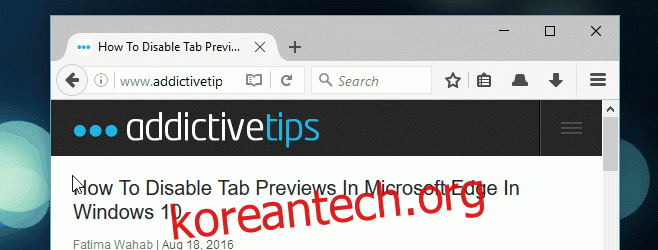앱 간에 텍스트 복사/붙여넣기는 우리가 당연하게 여기는 일입니다. 모든 OS의 매우 기본적인 기능이며 클립보드를 사용하여 텍스트, 이미지, 파일 및 폴더를 복사하고 붙여넣을 수 있습니다. 복사하려는 대상에 관계없이 프로세스는 동일합니다. 그것을 선택하고 Ctrl+C를 누르거나 오른쪽 클릭 컨텍스트 메뉴에서 ‘복사’ 기능을 사용하고 붙여넣을 앱/위치로 전환하고 Ctrl+V를 누르거나 컨텍스트 메뉴에서 붙여넣기 기능을 사용합니다. 정말 간단하지 않습니다. AutocopySelection2Clipboard는 텍스트를 복사할 때 ‘Ctrl+C’ 키보드 단축키를 사용할 필요가 없도록 하는 Firefox 추가 기능입니다. 추가 기능은 선택한 텍스트를 클립보드에 자동으로 복사하므로 수동으로 복사하지 않고 붙여넣기만 하면 전체 프로세스가 한 단계 줄어듭니다.
AutocopySelection2Clipboard를 설치하고 웹 페이지에서 텍스트를 선택합니다. 메모장이라고 하는 다른 앱으로 전환하고 Ctrl+V를 누릅니다. 브라우저에서 선택했지만 수동으로 복사하지 않은 텍스트는 메모장에 붙여넣습니다.

AutocopySelection2Clipboard를 사용하면 복사할 때 텍스트에 적용된 서식을 유지할 수 있습니다. 추가 기능의 옵션으로 이동하여 서식이 있는 텍스트를 복사할지 여부를 설정합니다. 기본적으로 모든 내용을 일반 텍스트로 복사하도록 설정되어 있습니다. 입력 필드(예: 양식 필드)의 텍스트를 복사하지 않지만 ‘입력 필드의 선택 모니터링’ 옵션을 선택하여 활성화할 수 있습니다.
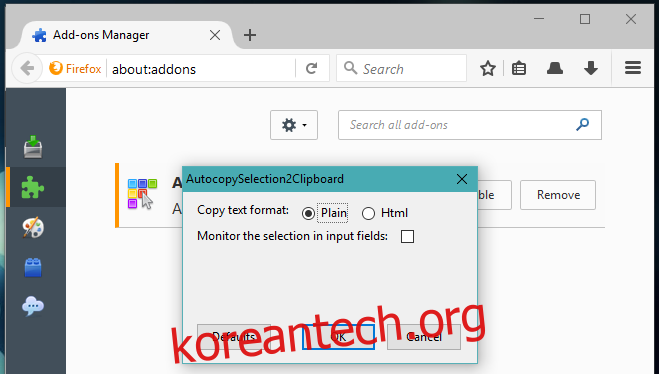
대부분 파일 공유 앱인 웹 앱은 이와 유사한 기능을 구현합니다. 그들은 링크를 생성하고 사용자는 웹 앱이 생성한 강조 표시된 링크를 클릭하여 클립보드에 복사하기만 하면 됩니다. 앱이 활성화하지만 AutocopySelection2Clipboard가 브라우저에서 여는 모든 단일 페이지로 확장하는 경우 작동하는 기능입니다.
코드든 간단한 텍스트든 간에 브라우저에서 텍스트를 복사하는 경우가 많다면 이 추가 기능을 사용하면 작업 속도를 높일 수 있습니다. 그것은 수치스러운 이미지를 복사하지 않지만 그렇지 않으면 우수합니다.
Firefox용 AutocopySelection2Clipboard 설치